电脑为什么找不到打印机 电脑找不到已安装的打印机怎么办
更新时间:2024-01-28 16:45:54作者:xiaoliu
在使用电脑打印文件时,有时会遇到电脑无法找到已安装的打印机的问题,这种情况可能会让我们感到困扰,不知道该如何解决。造成这种问题的原因有很多,比如驱动程序的错误、连接问题或者操作系统的故障等。无论是哪种原因,都会影响我们正常使用打印机的功能。当电脑无法找到已安装的打印机时,我们应该如何解决呢?下面将为您介绍一些常见的解决方法,帮助您快速找到已安装的打印机,恢复正常的打印功能。
具体方法:
1.找不到打印机是因为打印机的服务未启动,只需打开即可。点击电脑左下角的【开始】图标,然后点击打开【控制面板】。

2.打开控制面板后在计算机设置里点击打开【系统和安全】。
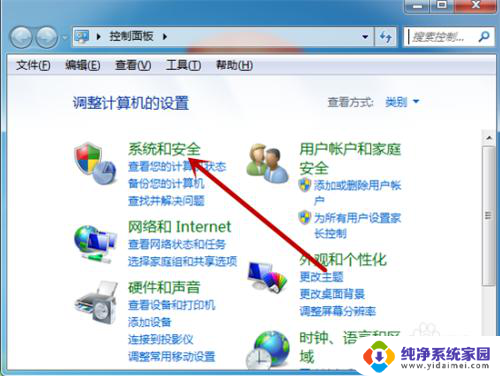
3.接着在系统和安全里找到并点击【管理工具】。
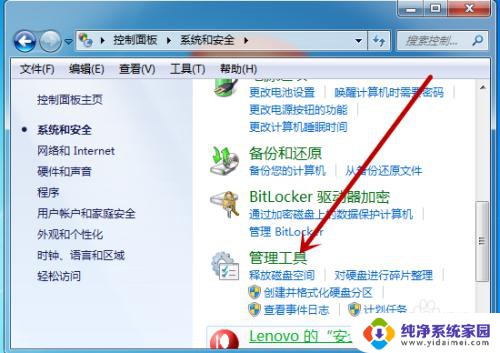
4.管理工具中找到【服务】工具并点击打开服务界面。
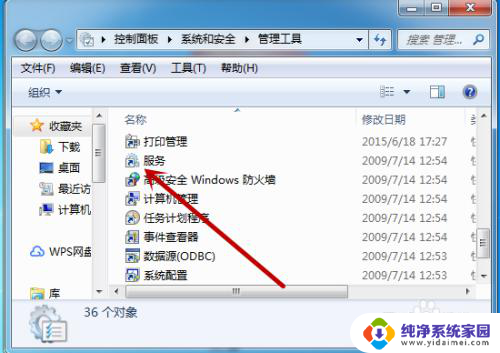
5.接着我们需要找到打印机的服务【Print Spooler】,此时显示的是未启动。点击打开打印机服务。
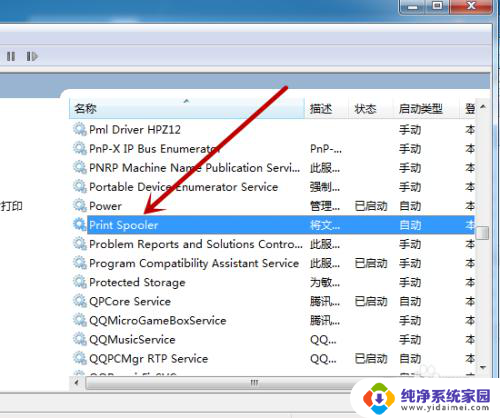
6.然后我们需要把启动类型设置为【自动】,接着点击下方的【启动】。
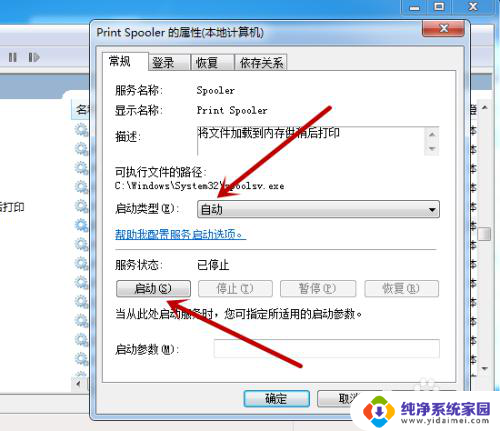
7.如图,点击后会启动电脑上的打印机程序。启动后再去搜索就能找到打印机。
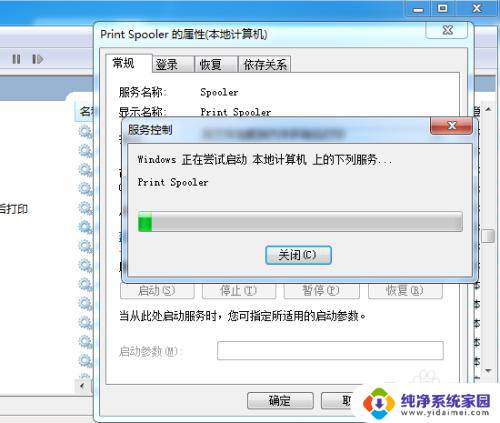
以上是为什么电脑找不到打印机的全部内容,如果您不了解,请按照本文的方法进行操作,希望能对大家有所帮助。
电脑为什么找不到打印机 电脑找不到已安装的打印机怎么办相关教程
- 电脑里怎么找打印机 电脑找不到已安装的打印机怎么办
- win10安装打印机驱动后找不到打印机 打印机在Windows10中找不到
- 为什么w10系统安装打印机找不到hp厂家 Windows10找不到打印机怎么办
- 电脑上有打印机驱动,为什么没法打印 打印机驱动安装后无法找到打印机的解决办法
- 打印机 win10找不到元素 打印机安装找不到元素无法完成
- 有驱动怎么安装打印机到电脑 电脑安装打印机驱动教程
- 打印机怎么安装到电脑上 电脑上添加打印机的方法
- 电脑明明下载了软件怎么找不到了 win10找不到已安装的程序
- 打印机如何安装到电脑上并且打印 电脑上如何添加打印机
- win10搜索打印机搜索不到 Win10系统打印机无法安装怎么办
- win10怎么制作pe启动盘 如何制作win10PE启动盘
- win2012设置虚拟机 VMware虚拟机装系统教程
- win7安装系统后安装软件乱码蓝屏 win7系统安装软件中文乱码怎么办
- hp打印机扫描怎么安装 惠普打印机怎么连接电脑安装扫描软件
- 如何将win10安装win7 Win10下如何安装Win7双系统步骤
- 电脑上安装打印机驱动怎么安装 打印机驱动程序安装步骤